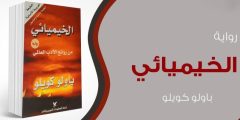في Windows 10 ، يمكنك مشاركة طابعتك مع أجهزة كمبيوتر متعددة على شبكتك. لمشاركة طابعة من الكمبيوتر الذي تتصل به الطابعة (الكمبيوتر المضيف) مع أجهزة الكمبيوتر الثانوية حيث لا تكون الطابعة متصلة ، يجب عليك مشاركة إعدادات الطابعة وتوصيل الطابعة بالكمبيوتر المضيف (لاسلكيًا أو كبل USB) ، و ثم قم بتشغيل الطابعة. تأكد أيضًا من تشغيل الكمبيوتر المضيف وتوصيله بالطابعة والشبكة.
ملحوظة
عند مشاركة طابعة ، تأكد من تشغيل إعدادات الاشتراك على جهازي الكمبيوتر الأساسي والثانوي. تأكد أيضًا من حضور اسم الكمبيوتر الأساسي. لمزيد من البيانات ، راجع قسمي “ضبط إعدادات الاشتراك” و “السيرش عن اسم الكمبيوتر الخاص بك” في انتهاء هذا الموضوع.
مشاركة الطابعة على الكمبيوتر المضيف
المحتويات
توجد طريقتان لمشاركة الطابعة: استعمال الإعدادات أو لوحة التحكم.
شارك طابعتك باستخدام الإعدادات
-
اختر زرًا للبدأ ، ثم اختر إعدادات > المعدات > الطابعات والماسحات الضوئية.
-
حدد الطابعة التي تريد مشاركتها ، ثم الادارة.
-
تجد ميزات الطابعة، ثم حدد علامة التبويب شارك.
-
من علامة التبويب “مشاركة” ، حدد: شارك هذه الطابعة.
-
يمكنك تحرير اسم مشاركة الطابعة إذا كنت تريد ذلك. ستستخدم هذا الاسم للاتصال بالطابعة من الكمبيوتر الثانوي.
شارك طابعتك باستخدام لوحة التحكم
-
اكتب في مربع السيرش على شريط المهام لوح التحكم، ثم اختر لوح التحكم.
-
تحت المعدات والصوت ، عرض المعدات والطابعات.
-
حدد (أو انقر بزر الماوس الأيمن) الطابعة التي تريد مشاركتها وحددها ميزات الطابعة ثم حدد علامة التبويب شارك.
-
من علامة التبويب “مشاركة” ، حدد: شارك هذه الطابعة.
-
يمكنك تحرير اسم مشاركة الطابعة إذا كنت تريد ذلك. ستستخدم هذا الاسم للاتصال بالطابعة من الكمبيوتر الثانوي.
شارك طابعتك باستخدام الإعدادات
-
اختر زرًا للبدأ ، ثم اختر إعدادات > المعدات > الطابعات والماسحات الضوئية.
-
حدد الطابعة التي تريد مشاركتها ، ثم الادارة.
-
تجد ميزات الطابعة، ثم حدد علامة التبويب شارك.
-
من علامة التبويب “مشاركة” ، حدد: شارك هذه الطابعة.
-
يمكنك تحرير الاسم المشترك للطابعة إذا أردت ذلك. ستستخدم هذا الاسم للاتصال بالطابعة من كمبيوتر ثانوي.